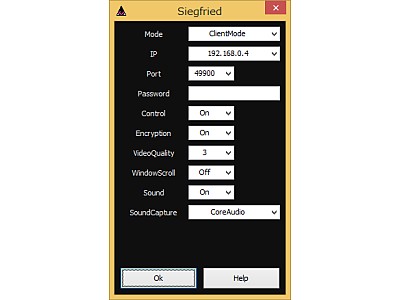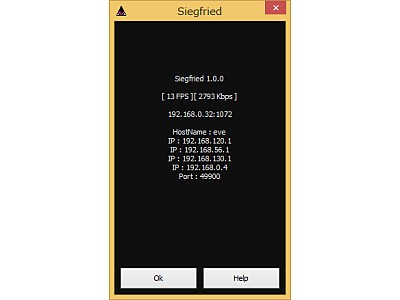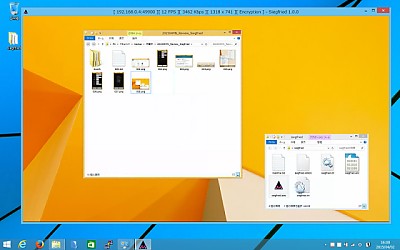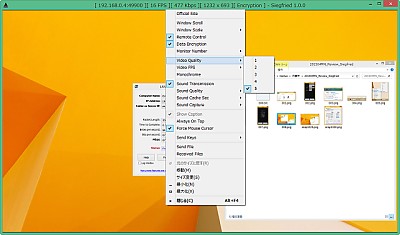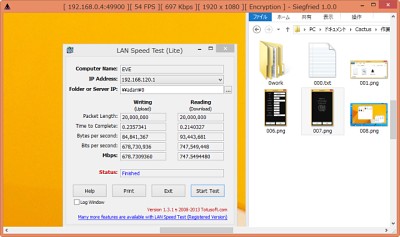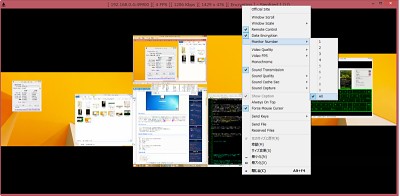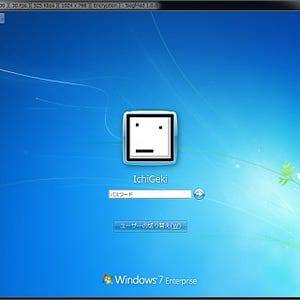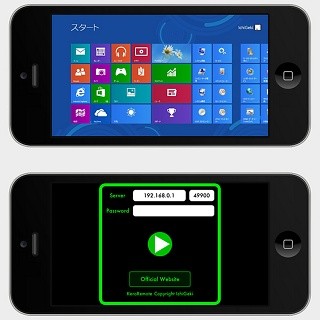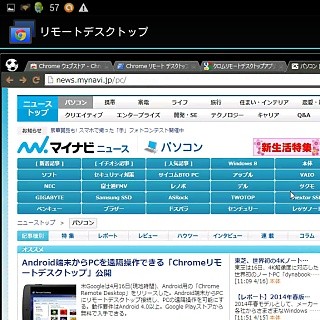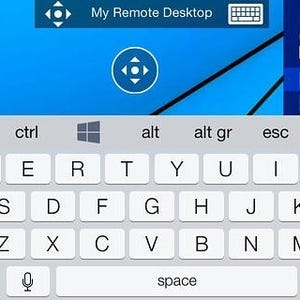SiegfriedクライアントPCから、ホストPCをリモート操作
続いて、クライアント側の準備に取りかかろう。ClientModeに変更すると、設定項目が大きく変化する。「IP」はサーバー側で使用するIPアドレスを入力し、「Port」はサーバー側で変更しない限りは初期値の「49900」で構わないだろう。「Control」はリモートデスクトップ接続時にキーボードやマウス操作を行うか否かの設定だが、サーバー側で有効にしないと動作しない。「VideoQuality」は描画画質を5段階から選択できるが、接続後も変更できるので、まずは変更せずに接続してみよう。
下図は、Windows 8.1から別PCのWindows 8.1へ接続した状態だ。実行スループットが約17Mbpsの無線LANでも(「LAN Speed Test Lite」で測定)、十分実用レベルである。さすがに画像クオリティやフレームレートを上げるともたつく場面があったため、有線LAN(実行スループットは約700Mbps)を試したところ、こちらは各種設定を変更しても遅延するような場面は皆無だった。
Siegfriedで興味深いのが、マルチディスプレイに標準対応している点だ。筆者はデスクトップPCに4台のディスプレイを接続して普段から使用しているが、クライアント側からリモート表示/操作するディスプレイを自由に選択できるのはありがたかった。また、すべてのディスプレイを表示する項目も用意している。下図はディスプレイを横/縦/縦/横を配置しているため"いびつ"な形だが、さまざまな用途で活用できそうだ。